Battlerite to darmowa gra akcji typu MOBA (multiplayer online battle arena). Gra została opracowana i wydana przez Stunlock Studios. Oto jak grać w Battlerite w systemie Linux.

Uruchomienie Battlerite w systemie Linux
Battlerite nie jest grą na Linuksa, ale można ją uruchomić na platformie Linux dzięki Proton i Steam Play. Musisz jednak najpierw zainstalować aplikację Steam na komputerze z systemem Linux.
Aby zainstalować aplikację Steam dla systemu Linux, otwórz okno terminala. Możesz otworzyć okno terminala na pulpicie, naciskając Ctrl + Alt + T na klawiaturze. Lub wyszukując „Terminal” w menu aplikacji.
Po otwarciu okna terminala instalacja Steam jest gotowa do rozpoczęcia. Postępuj zgodnie z poniższymi instrukcjami, które odpowiadają używanemu systemowi operacyjnemu Linux.
Ubuntu
Aby Steam działał na Ubuntu, użyj następującego polecenia apt install .
Sudo apt zainstaluj steam
Debiana
Aby korzystać ze Steam w systemie Debian, zacznij od pobrania pakietu DEB klienta Steam za pomocą narzędzia do pobierania wget .
wget https://steamcdn-a.akamaihd.net/client/installer/steam.deb
Po zakończeniu pobierania pakietu Steam DEB na komputer możesz go zainstalować za pomocą poniższego polecenia dpkg .
sudo dpkg -i steam.deb
Po zainstalowaniu pakietu Steam DEB w systemie Debian użyj poniższego polecenia apt-get install -f, aby naprawić wszelkie problemy z zależnościami, które mogły wystąpić podczas procesu instalacji.
sudo apt-get install -f
Arch Linuksa
Aby zainstalować Steam na Arch Linux, musisz włączyć repozytorium oprogramowania „multilib”. Włącz go, otwierając /etc/pacman.confplik w edytorze tekstu jako root, znajdując linię „multilib” i usuwając symbole #.
Zapisz zmiany, zamknij edytor i uruchom polecenie pacman -Syy .
sudo pacman -Syy
Na koniec zainstaluj aplikację Steam za pomocą polecenia pacman -S .
sudo pacman -S steam
Fedora/OpenSUSE
Jeśli używasz Fedory Linux lub OpenSUSE Linux, będziesz mógł zainstalować Steam poprzez repozytoria oprogramowania zawarte w systemie operacyjnym. Rozważ jednak skonfigurowanie Steam przez Flatpak, ponieważ wersja Flatpak zwykle działa lepiej.
Flatpak
Jeśli chcesz skonfigurować Steam jako Flatpak w swoim systemie, musisz skonfigurować środowisko wykonawcze Flatpak . Po skonfigurowaniu środowiska wykonawczego wprowadź dwa poniższe polecenia, aby skonfigurować aplikację Steam na komputerze.
flatpak remote-add --if-not-exists flathub https://flathub.org/repo/flathub.flatpakrepo
flatpak zainstaluj flathub com.valvesoftware.Steam
Po zainstalowaniu aplikacji Steam otwórz ją, zaloguj się na swoje konto i postępuj zgodnie z instrukcjami krok po kroku poniżej, aby Battlerite działał w systemie Linux.
Krok 1: Otwórz menu „Steam” w aplikacji Steam i wybierz przycisk „Ustawienia”. Następnie kliknij sekcję „Steam Play”, aby uzyskać dostęp do ustawień Proton Steam.
W obszarze „Steam Play” zaznacz „Włącz Steam Play dla obsługiwanych tytułów” i „Włącz Steam Play dla wszystkich innych tytułów”.
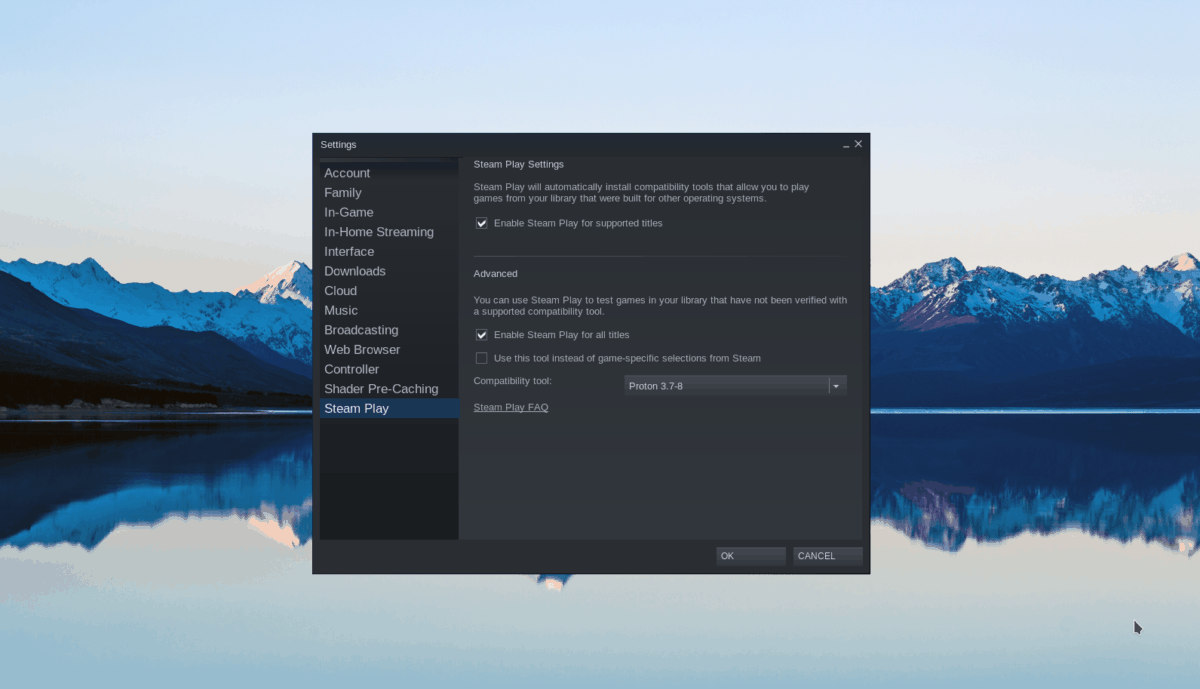
Krok 2: Znajdź przycisk „Zapisz” w aplikacji Steam i kliknij go myszą. Następnie wybierz pole wyszukiwania i wpisz „Battlerite”. Na koniec kliknij „Battlerite” w wynikach wyszukiwania, aby uzyskać dostęp do strony gry w sklepie Steam.
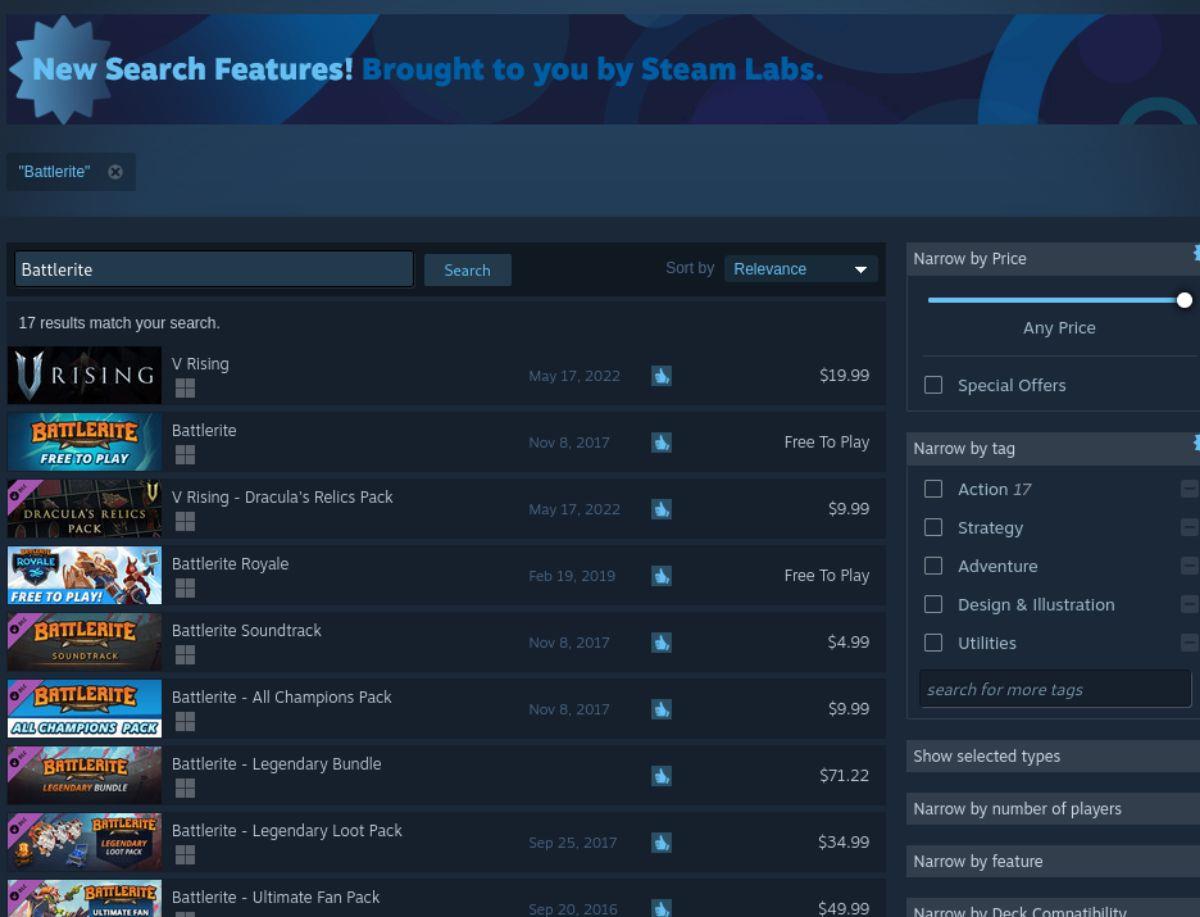
Krok 3: Na stronie sklepu Battlerite Steam przewiń w dół i znajdź zielony przycisk „Graj w grę”. Kliknij przycisk „Zagraj w grę”.
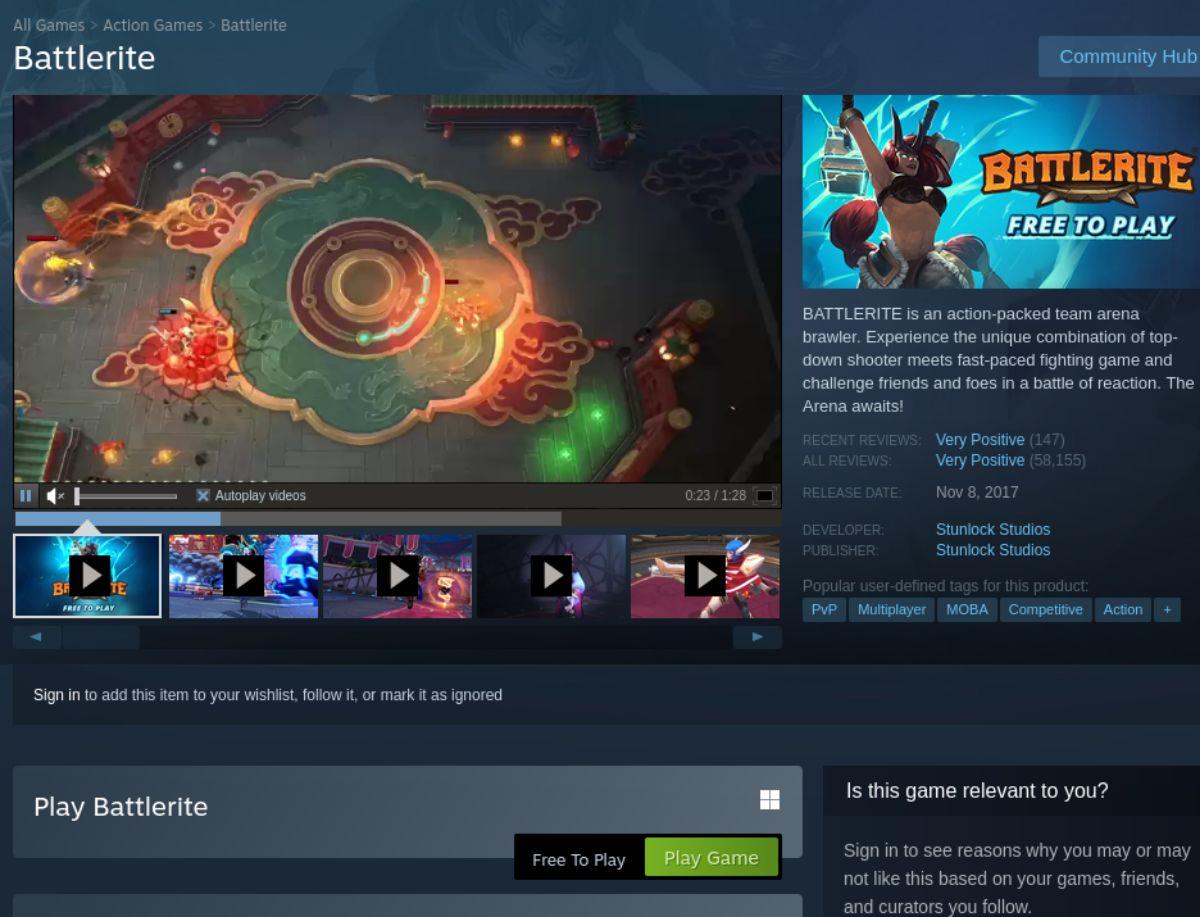
Po wybraniu przycisku „Zagraj w grę” pojawi się przycisk „Zainstaluj – Battlerite”. Znajdź przycisk „Dalej” i wybierz go, aby zainstalować grę w swoim katalogu domowym. Pamiętaj, aby zaznaczyć pole „Utwórz skrót na pulpicie”, jeśli chcesz utworzyć skrót do gry na pulpicie systemu Linux.
Krok 4: Po zainstalowaniu Battlerite na komputerze z systemem Linux wybierz przycisk „Biblioteka” w aplikacji Steam za pomocą myszy. W bibliotece gier Steam wyszukaj „Battlerite” i kliknij go prawym przyciskiem myszy.
W menu prawym przyciskiem myszy wybierz opcję „Właściwości”.
Krok 5: W obszarze „Właściwości” Battlerite znajdź pole tekstowe „OPCJE URUCHAMIANIA”. Następnie wklej do niego następujący kod. Ten kod jest niezbędny i musi zostać wprowadzony, aby uruchomić grę.
PROTON_NO_FSYNC=1 PROTON_NO_ESYNC=1 %command%
Krok 6: Po dodaniu niestandardowych opcji uruchamiania do Battlerite znajdź sekcję „KOMPATYBILNOŚĆ” w obszarze „Właściwości” i kliknij ją myszą. Następnie zaznacz pole „Wymuś użycie określonego narzędzia kompatybilności Steam Play”.
Po zaznaczeniu pola „Wymuś użycie określonego narzędzia kompatybilności ze Steam Play” ustaw wersję Protona na 6.3.8.
Krok 7: Gdy ustawisz Battlerite do korzystania z Proton 6.3.8, gra powinna być gotowa do gry. Znajdź zielony przycisk „GRAJ”, aby rozpocząć grę na swoim komputerze.

Rozwiązywanie problemów
Wiadomo, że Battlerite ma problemy z Linuksem, nawet z Protonem. Jeśli wykonałeś czynności opisane w tym przewodniku, aby uruchomić grę, ale nie możesz w nią grać, zajrzyj na stronę Battlerite ProtonDB, aby uzyskać pomoc.


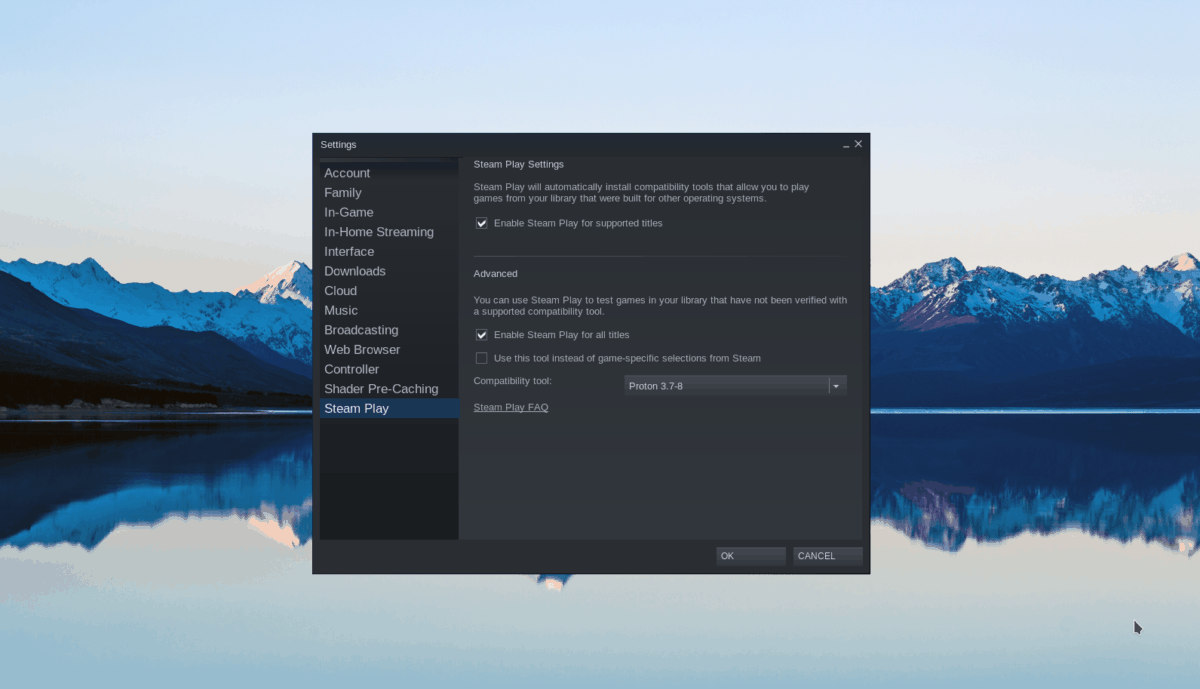
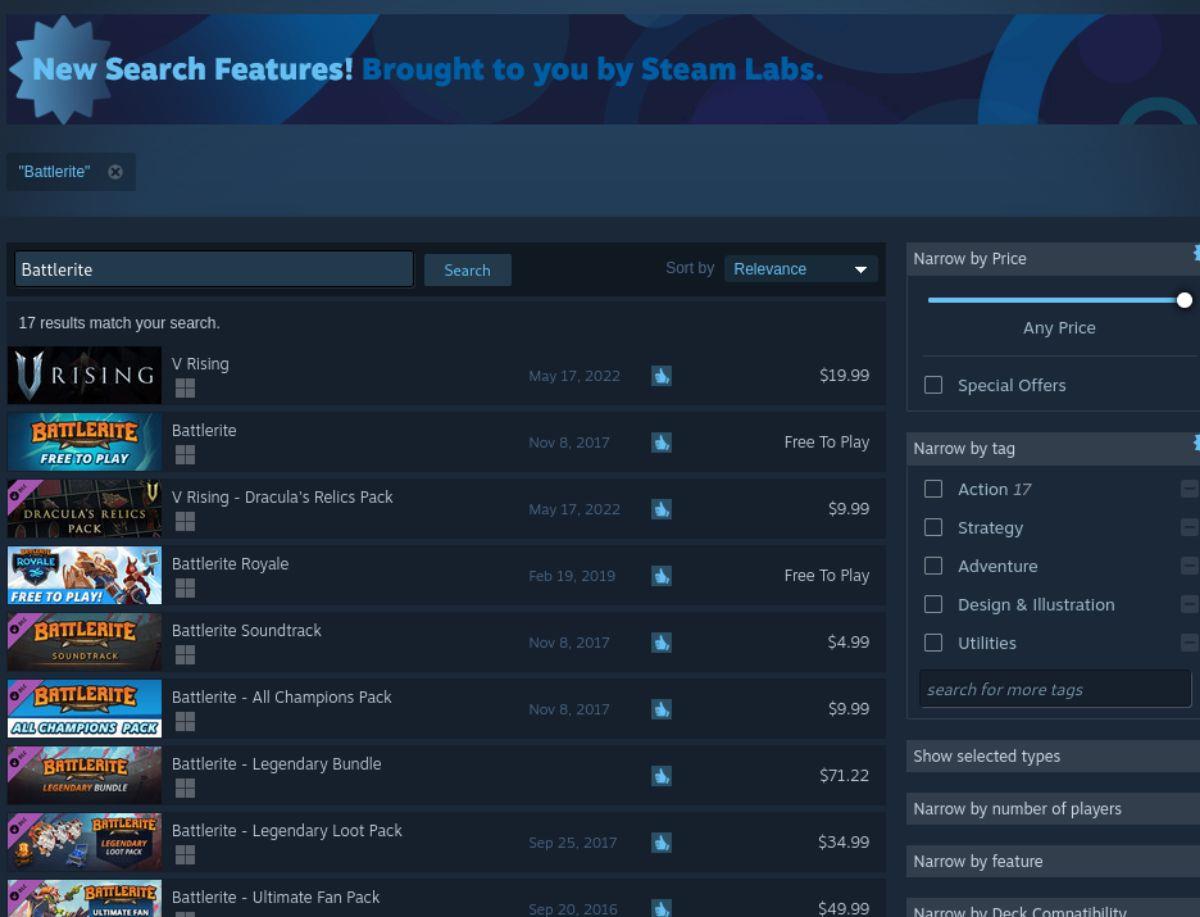
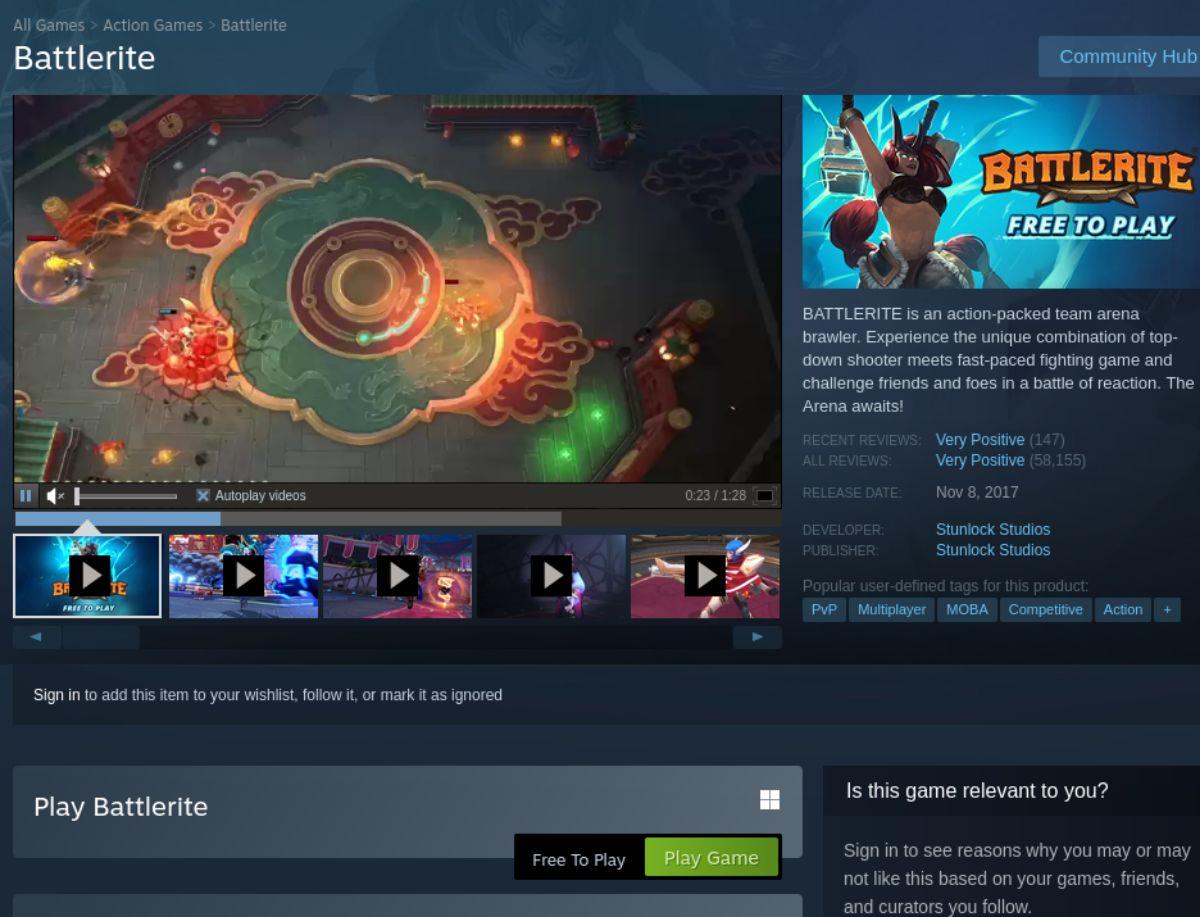

![Pobierz symulator lotu FlightGear za darmo [Baw się dobrze] Pobierz symulator lotu FlightGear za darmo [Baw się dobrze]](https://tips.webtech360.com/resources8/r252/image-7634-0829093738400.jpg)






![Jak odzyskać utracone partycje i dane z dysku twardego [Poradnik] Jak odzyskać utracone partycje i dane z dysku twardego [Poradnik]](https://tips.webtech360.com/resources8/r252/image-1895-0829094700141.jpg)